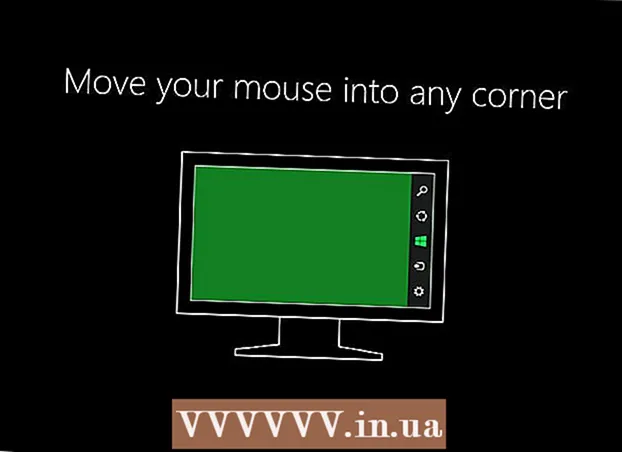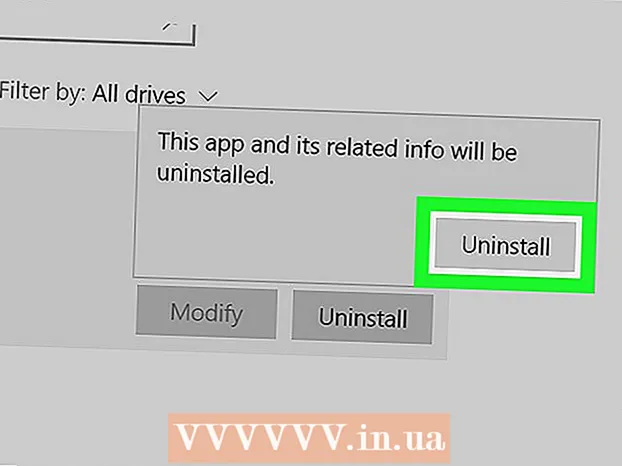작가:
Judy Howell
창조 날짜:
5 칠월 2021
업데이트 날짜:
1 칠월 2024
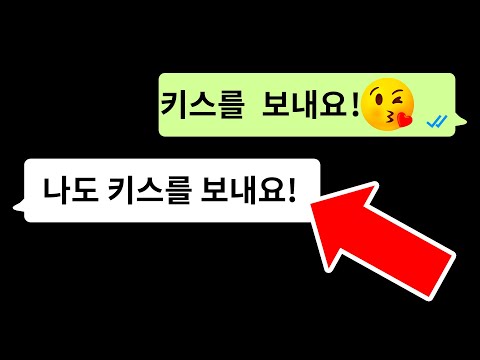
콘텐츠
스티커는 문자 메시지에 추가 할 수있는 이미지입니다. 스티커를 사용하면 기존의 웃는 얼굴과 이모티콘보다 더 많은 옵션이 있습니다. WhatsApp 자체는 스티커를 지원하지 않지만 비슷한 방식으로 이미지를 사용할 수 있습니다. 기기의 앱 스토어에는 많은 스티커 앱이 있지만 WhatsApp에서는 원하는 이미지를 추가 할 수 있습니다. 즉, 원하는 경우 모든 이미지를 스티커로 사용할 수 있습니다.
단계로
2 가지 방법 중 1 : 스티커 앱 사용
 WhatsApp에서 스티커가 작동하는 방식을 이해합니다. WhatsApp 자체는 스티커를 지원하지 않습니다. 대신 WhatsApp의 메시지에 이미지를 추가합니다. 기존 스티커처럼 보이는 이미지 모음이 포함 된 여러 앱이 있습니다. 수신자가 볼 수 있도록 메시지에 추가 할 수 있습니다.
WhatsApp에서 스티커가 작동하는 방식을 이해합니다. WhatsApp 자체는 스티커를 지원하지 않습니다. 대신 WhatsApp의 메시지에 이미지를 추가합니다. 기존 스티커처럼 보이는 이미지 모음이 포함 된 여러 앱이 있습니다. 수신자가 볼 수 있도록 메시지에 추가 할 수 있습니다. - 불행히도 WhatsApp은 스티커를 지원하지 않기 때문에 WhatsApp에서 애니메이션 스티커를 사용할 수 없습니다. 그러나 짧은 비디오 클립을 보낼 수 있습니다.
 장치의 앱 스토어를 엽니 다. WhatsApp 및 기타 다양한 메시징 서비스에서 사용할 수있는 수천 개의 스티커가 포함 된 수많은 앱이 있습니다. 스티커 앱은 iOS 및 Android 용으로 다운로드 할 수 있습니다.
장치의 앱 스토어를 엽니 다. WhatsApp 및 기타 다양한 메시징 서비스에서 사용할 수있는 수천 개의 스티커가 포함 된 수많은 앱이 있습니다. 스티커 앱은 iOS 및 Android 용으로 다운로드 할 수 있습니다.  스티커 앱을 찾으십시오. 스티커 앱을 찾을 때 너무 많은 데이터에 액세스해야하는 앱을 설치하지 마십시오. 리뷰를 읽고 앱이 다른 WhatsApp 사용자에게 작동하는지 확인하십시오. 많은 스티커 앱에는 적은 양의 무료 스티커 만 있습니다. 가장 인기있는 앱은 다음과 같습니다.
스티커 앱을 찾으십시오. 스티커 앱을 찾을 때 너무 많은 데이터에 액세스해야하는 앱을 설치하지 마십시오. 리뷰를 읽고 앱이 다른 WhatsApp 사용자에게 작동하는지 확인하십시오. 많은 스티커 앱에는 적은 양의 무료 스티커 만 있습니다. 가장 인기있는 앱은 다음과 같습니다. - Emojidom (Android)
- 채팅 용 스마일 및 밈 (Android)
- 스티커 무료 (iOS)
- ChatStickerz-재미있는 이모티콘 스티커 (iOS)
 스티커 앱을 열어 스티커를 찾습니다. 대부분의 스티커 앱에는 스티커 카테고리가 다릅니다. 많은 앱에는 많은 무료 스티커와 비용이 드는 스티커 모음이 있습니다. 메시지에 딱 맞는 스티커를 찾아보세요.
스티커 앱을 열어 스티커를 찾습니다. 대부분의 스티커 앱에는 스티커 카테고리가 다릅니다. 많은 앱에는 많은 무료 스티커와 비용이 드는 스티커 모음이 있습니다. 메시지에 딱 맞는 스티커를 찾아보세요.  사용하려는 스티커를 탭합니다. WhatsApp에 추가하려는 스티커를 선택하는 방법입니다.
사용하려는 스티커를 탭합니다. WhatsApp에 추가하려는 스티커를 선택하는 방법입니다. 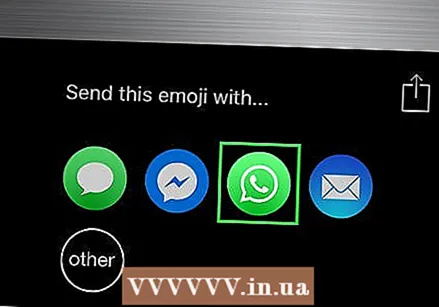 WhatsApp에 선택한 스티커를 추가합니다. 이를 수행하는 방법은 앱마다 다릅니다.
WhatsApp에 선택한 스티커를 추가합니다. 이를 수행하는 방법은 앱마다 다릅니다. - Emojidom-이 앱에는 메시지 용 키보드와 화면이 있습니다. 메시지를 탭하고 원하는 스티커를 추가하십시오. 완료되면 "공유"버튼을 누르고 "WhatsApp"을 선택하십시오. WhatsApp에서 "추가"버튼을 누르고 스티커를 선택할 수있는 앨범으로 Emojidom을 선택할 수도 있습니다.
- 채팅 용 스마일 및 밈-WhatsApp에 보낼 스티커를 탭합니다. 스티커를 선택했으면 오른쪽 하단의 "WhatsApp"을 탭하십시오. 조정 한 다음 "완료"버튼을 누릅니다. WhatsApp이 열리고 스티커를 추가 할 대화를 선택할 수 있습니다.
- 스티커 무료-WhatsApp에서 대화에 추가 할 스티커를 탭하세요. 메시징 앱 목록에서 "WhatsApp"을 선택합니다. "WhatsApp에서 열기"를 탭하여 WhatsApp을 엽니 다. 스티커를 붙여 넣을 대화를 선택하십시오.
- ChatStickerz-WhatsApp에 추가 할 스티커를 검색하고 누릅니다. 앱 목록에서 WhatsApp을 선택합니다. WhatsApp이 보이지 않으면 "더보기"를 누르고 WhatsApp을 선택하십시오. 스티커를 추가 할 대화를 선택하십시오.
2 가지 방법 중 2 : 이미지 사용
 WhatsApp은 스티커를 이미지로 인식합니다. WhatsApp은 스티커를 지원하지 않으므로 이미지 파일을 보내기 만하면됩니다. 인터넷에서 스티커 이미지 파일을 찾아 저장하여 WhatsApp에서 스티커로 보낼 수 있습니다.
WhatsApp은 스티커를 이미지로 인식합니다. WhatsApp은 스티커를 지원하지 않으므로 이미지 파일을 보내기 만하면됩니다. 인터넷에서 스티커 이미지 파일을 찾아 저장하여 WhatsApp에서 스티커로 보낼 수 있습니다. - WhatsApp은 움직이는 스티커를 지원하지 않습니다. 이미지가 전송되지만 첫 번째 프레임 만 표시됩니다.
 스티커로 보낼 이미지를 찾습니다. WhatsApp을 사용하면 이미지를 보낼 수 있으므로 인터넷에서 좋은 스티커라고 생각되는 것을 찾으면 사용할 수 있습니다. 좋은 스티커라고 생각되면 모든 사이트의 이미지를 저장할 수 있습니다.
스티커로 보낼 이미지를 찾습니다. WhatsApp을 사용하면 이미지를 보낼 수 있으므로 인터넷에서 좋은 스티커라고 생각되는 것을 찾으면 사용할 수 있습니다. 좋은 스티커라고 생각되면 모든 사이트의 이미지를 저장할 수 있습니다.  장치에 이미지를 저장하십시오. 사용하려는 이미지를 찾으면 길게 탭하여 이미지 메뉴를 엽니 다. 장치의 사진 앱 또는 이미지 갤러리에 이미지를 저장하려면 "이미지 저장"을 선택하십시오.
장치에 이미지를 저장하십시오. 사용하려는 이미지를 찾으면 길게 탭하여 이미지 메뉴를 엽니 다. 장치의 사진 앱 또는 이미지 갤러리에 이미지를 저장하려면 "이미지 저장"을 선택하십시오.  WhatsApp 메시지에 사진을 추가하십시오. 대화 화면에서 "추가"를 누르고 장치에 저장 한 이미지를 검색합니다. 저장 한 이미지는 "다운로드"라는 앨범에있을 수 있습니다.
WhatsApp 메시지에 사진을 추가하십시오. 대화 화면에서 "추가"를 누르고 장치에 저장 한 이미지를 검색합니다. 저장 한 이미지는 "다운로드"라는 앨범에있을 수 있습니다.  스티커로 사용할 이미지를 선택하십시오. 이미지가 작을수록 스티커처럼 보입니다.
스티커로 사용할 이미지를 선택하십시오. 이미지가 작을수록 스티커처럼 보입니다.